win10系统下双显卡切换的方法
摘要:随着电脑的不断升级,双显卡设置成为新型电脑的必备要求,尤其是在Win10系统中就会涉及到双显卡切换的问题,对于很多电脑的门外汉来说,这个问题...
随着电脑的不断升级,双显卡设置成为新型电脑的必备要求,尤其是在Win10系统中就会涉及到双显卡切换的问题,对于很多电脑的门外汉来说,这个问题让他们困扰不已。今天小编就来为大家介绍,Win10系统如果进行双显卡的切换。
1、在win10任务栏右下角点击小三角标志。在独立显卡标识上右击——显卡属性。
 2、在独立显卡控制面板,点击“游戏——3D应用程序设置”。
2、在独立显卡控制面板,点击“游戏——3D应用程序设置”。
3、在打开的3D应用程序设置窗口中,点击“添加”按钮。
4、找到你的游戏的安装目录,找到并选中运行游戏的.exe文件,单击“打开”。
5、在显示添加成功,点击“确定”完成设置。这样当用户运行该大型游戏的时候,系统就会自动切换到独显运行,保证游戏的流畅性。
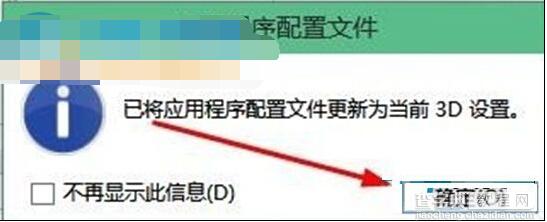 以上方法就是小编为你们整理介绍的,是不是简单易操作!只需要在游戏时注意显卡的切换就可以了,这样不仅能够增加画面清晰度,还能完美进行双显卡操作,你们快去试试吧!随着电脑的不断升级,双显卡设置成为新型电脑的必备要求,尤其是在Win10系统中就会涉及到双显卡切换的问题,对于很多电脑的门外汉来说,这个问题让他们困扰不已。今天小编就来为大家介绍,Win10系统如果进行双显卡的切换。
以上方法就是小编为你们整理介绍的,是不是简单易操作!只需要在游戏时注意显卡的切换就可以了,这样不仅能够增加画面清晰度,还能完美进行双显卡操作,你们快去试试吧!随着电脑的不断升级,双显卡设置成为新型电脑的必备要求,尤其是在Win10系统中就会涉及到双显卡切换的问题,对于很多电脑的门外汉来说,这个问题让他们困扰不已。今天小编就来为大家介绍,Win10系统如果进行双显卡的切换。
【win10系统下双显卡切换的方法】相关文章:
★ 从Win10系统下开启SATA硬盘AHCI模式的操作方法
上一篇:
Win10系统设置屏幕旋转的方法
下一篇:
Win10激活并去掉桌面右下角水印的方法
